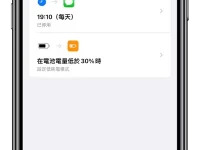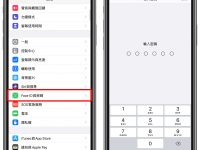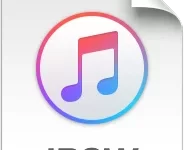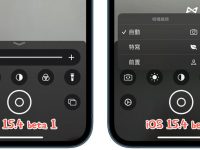近几年 iPhone 在拍照的时候,如果是画面中有光源的反光,很常会出现绿点的耀光现象,这些绿点的反光常常导致我们拍出来的照片好像出现了一些瑕疵的感觉,而且已经好几代 iPhone 都有拍照绿点的状况。
今天这篇文章我们就要来跟大家分享如何把 iPhone 拍照出现的反光绿点利用 App 快速消除,以及 iPhone 拍照出现耀光现象绿点的原因。
iPhone 拍照出现绿点的原因
iPhone 拍照时出现的绿点被称为是耀光的现象。
主要就是因为我们对着强光拍摄,镜头为 CMOS 感光元件与镜头玻璃产生的反射,造成拍照出现的照片出现了绿点的耀光现象。
除了 iPhone 以外,多数的手机在拍照时多少也都有耀光的状况发生,有许多厂商会利用特殊的镀膜,提高镜片的透光度,降低镜头内部光线的反射,进而减少耀光绿点的状况。
iPhone 拍照出现的绿点耀光如何快速修掉
如果在拍照时避不了绿点耀光的发生,那至少我们可以在拍完的照片上动点手脚,利用 App 快速的把 iPhone 照片上的耀光绿点修掉。
这次我们介绍利用Snapseed这款App来处理iPhone拍照出现的绿点。
载点我会放在文章总结的地方,大家可以先看完教程以后再去下载来使用。
第一步:选择有绿点要修图的照片
下载完 Snapseed 并且安装好以后,开启 App 并选择有发生耀光绿点现象的照片。
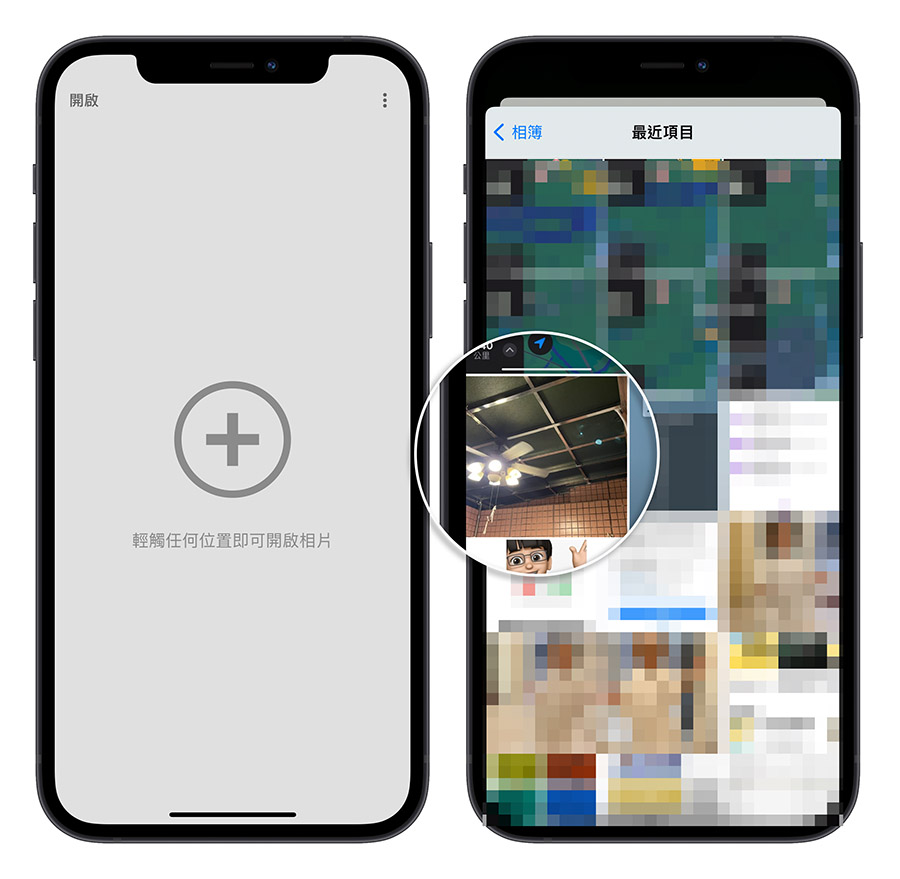
第二步:选择修复工具
开启有绿点的耀光照片以后,点击下方菜单的「工具」选项,在众多的工具中选择「修复工具」来使用。
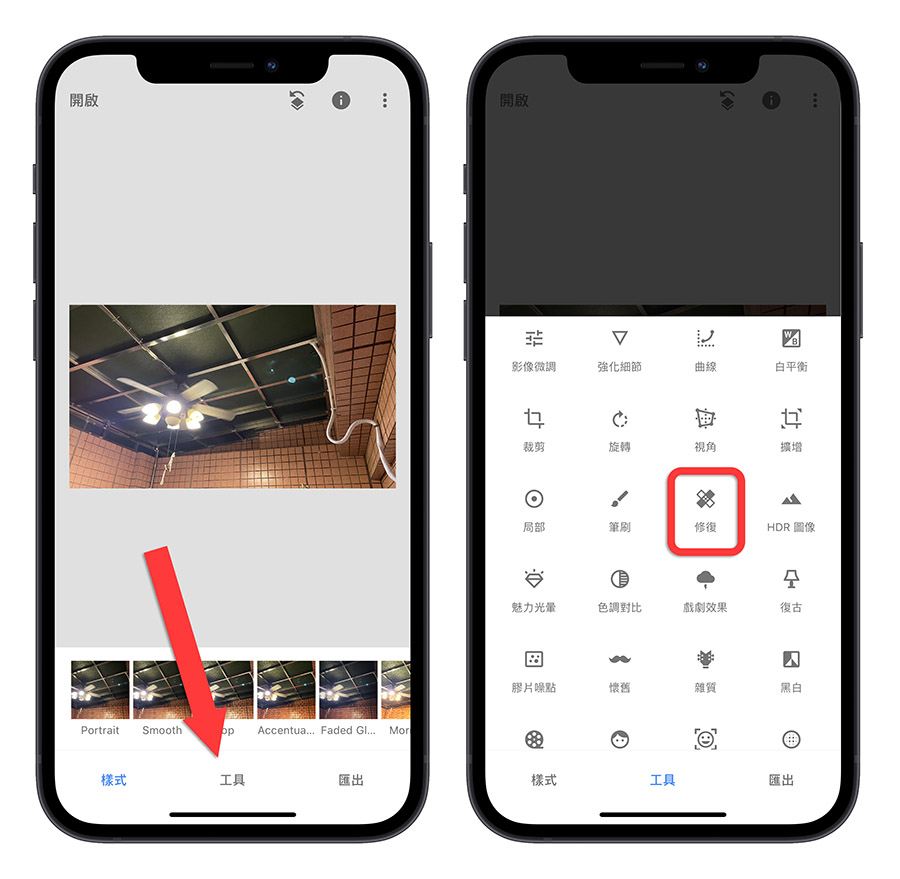
第三步:用修补工具把绿点涂抹掉
接着我们把画面放大,让中心的圆点可以大概跟绿点的大小差不多大的时候,用手指头去涂抹耀光的绿点。 涂抹过的范围会变成半透明的红色。
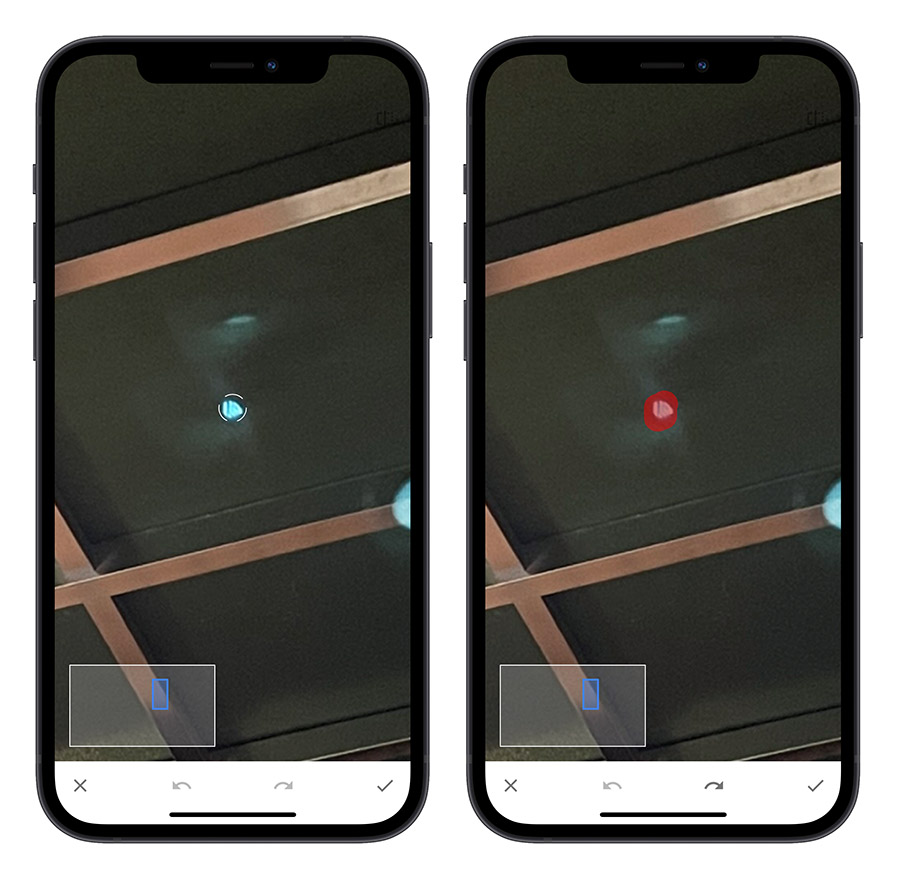
涂抹完以后,你就会发现照片上面的耀光绿点已经不见了,而且补上的图片跟旁边的画面不会有违和感,就像是绿点没有存在过一样。
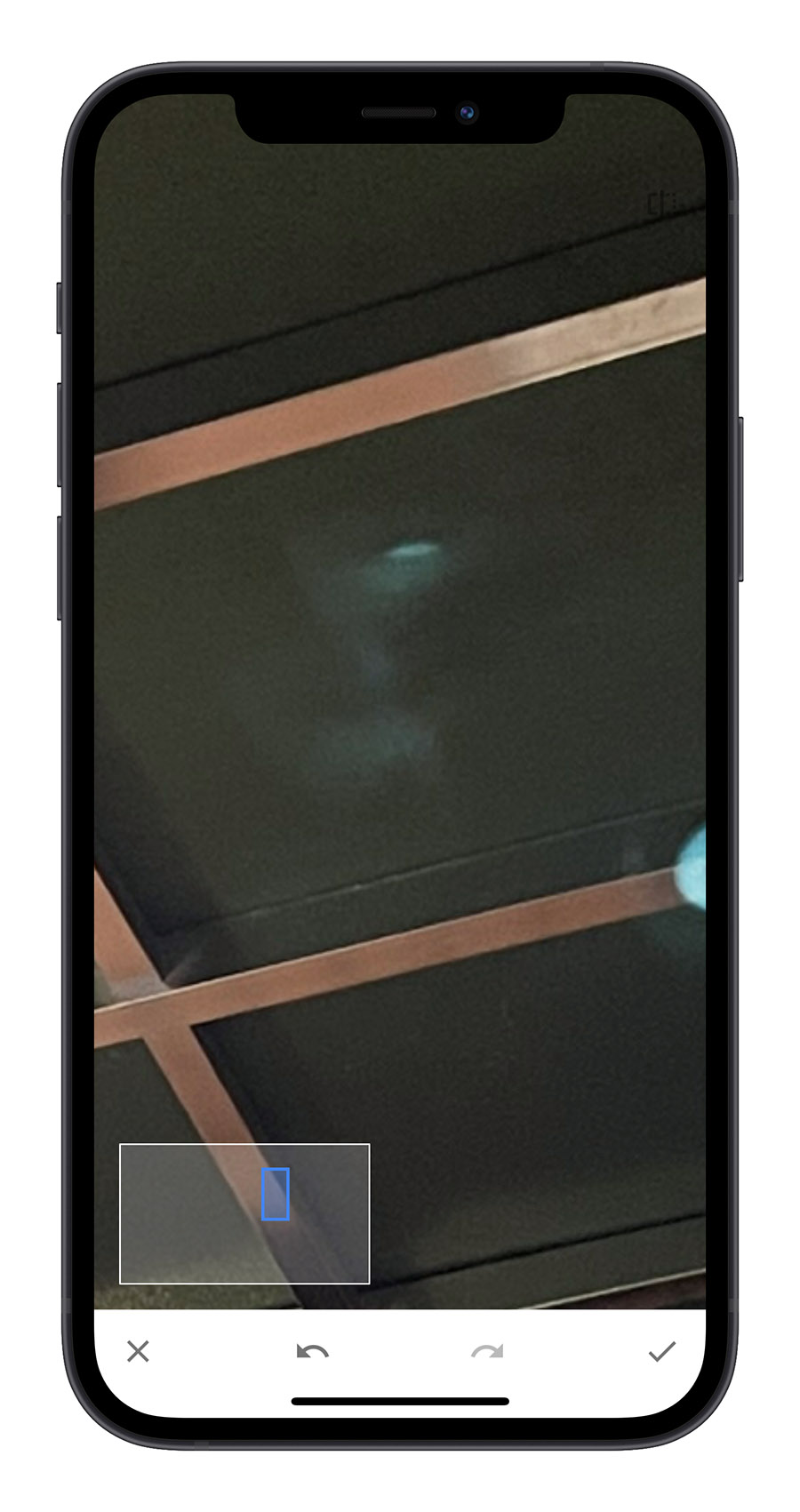
之后就依序地把耀光的绿点用修补工具涂抹掉。
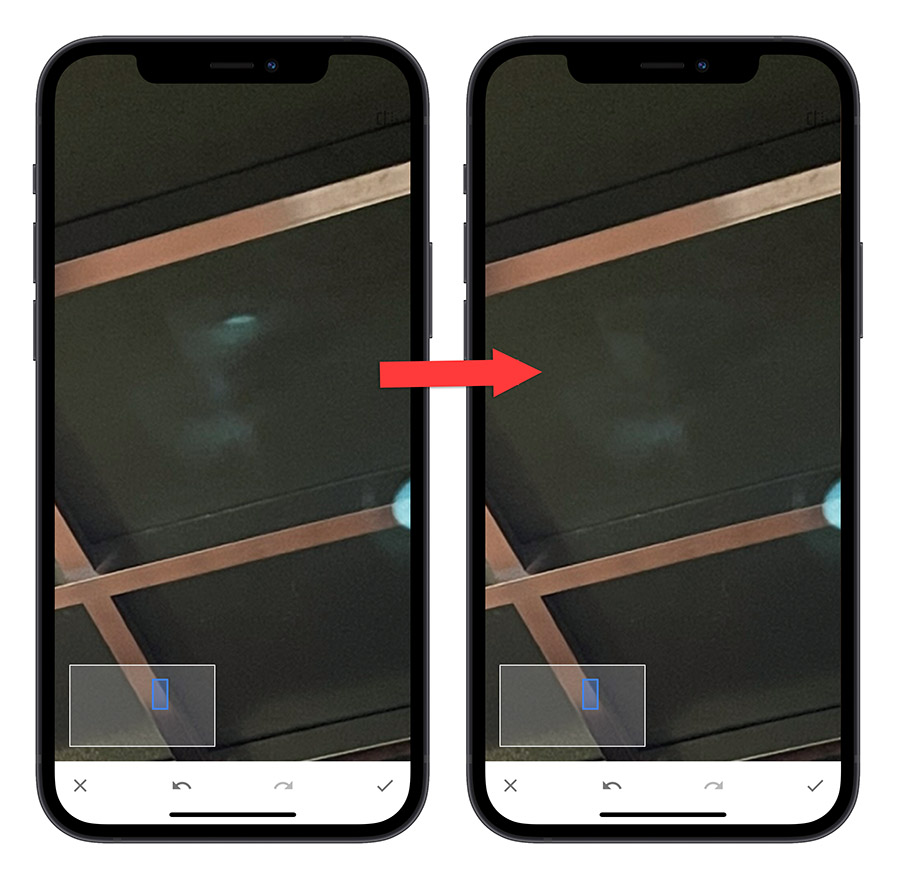
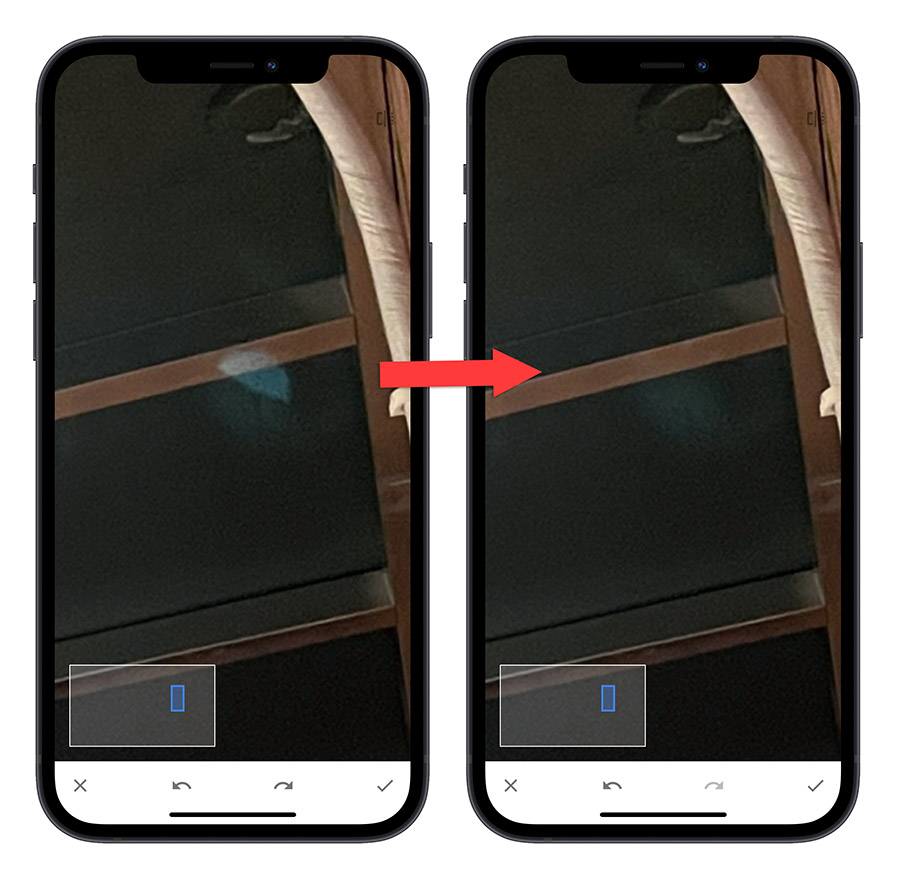
甚至不是绿点但是觉得有脏污的地方也可以利用修补工具抹一抹。
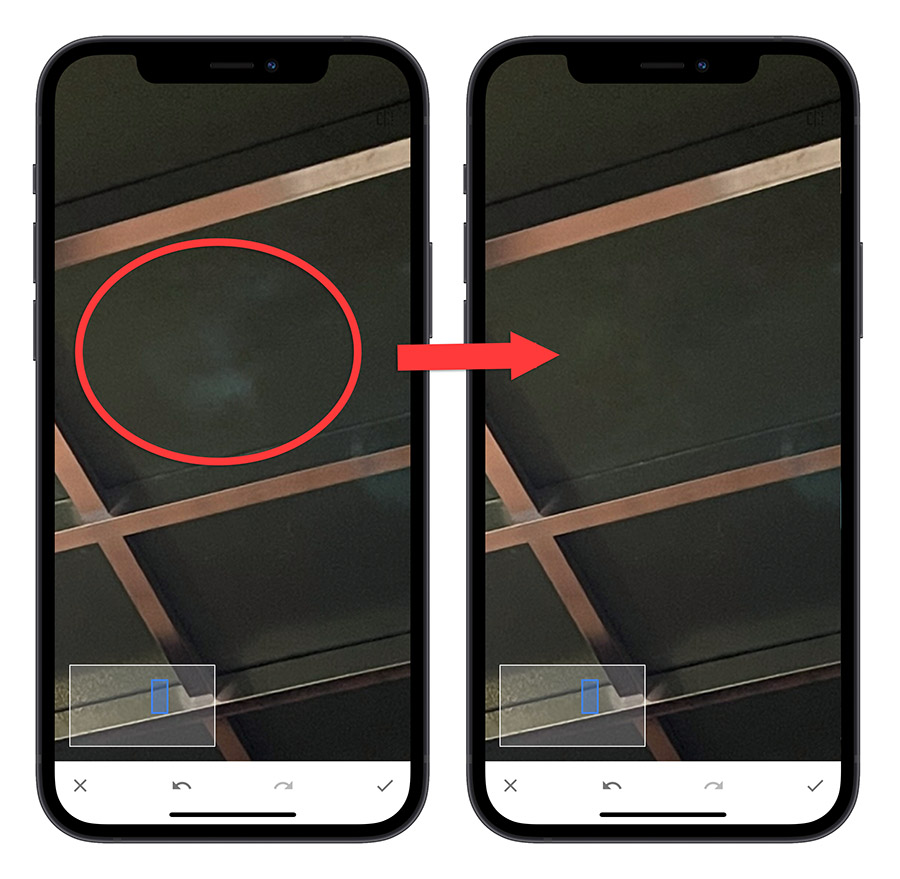
第四步:重新存成新的照片
最后你就会看到一个干净没有耀光绿点的照片。
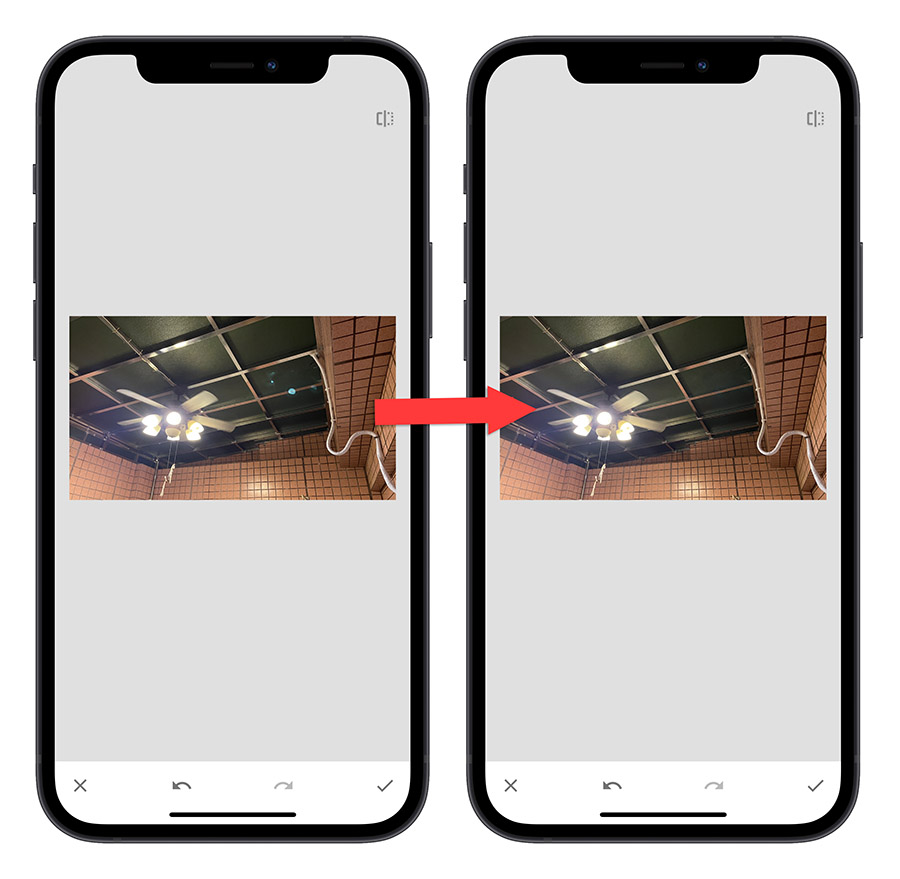
然后点击右下角的勾勾确认修改并离开。
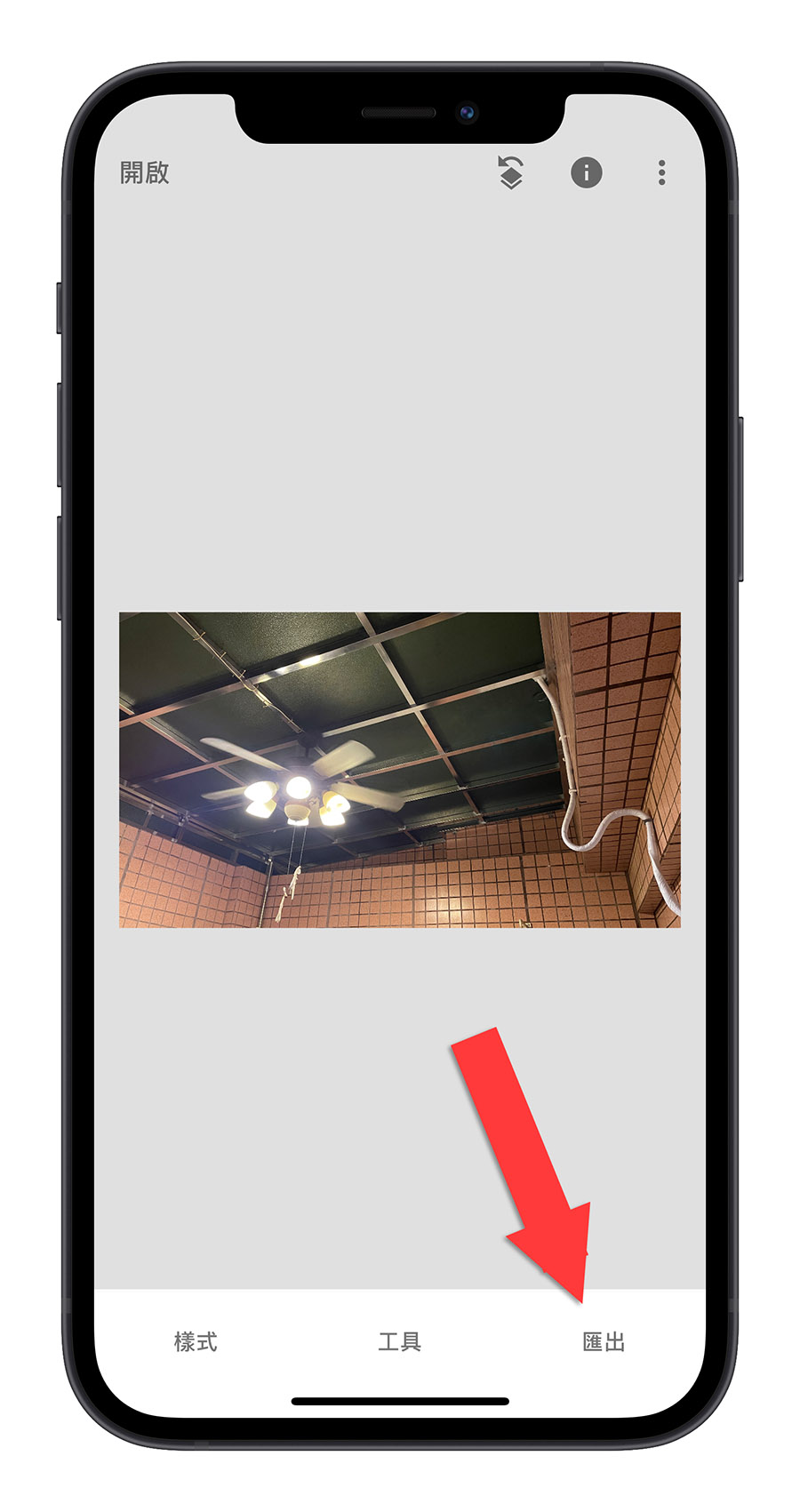
如果要存储成新的照片,点击「导出」然后再选择「储存」或是「保存副本」就可以获得一张新的、没有耀光的绿点照片了。
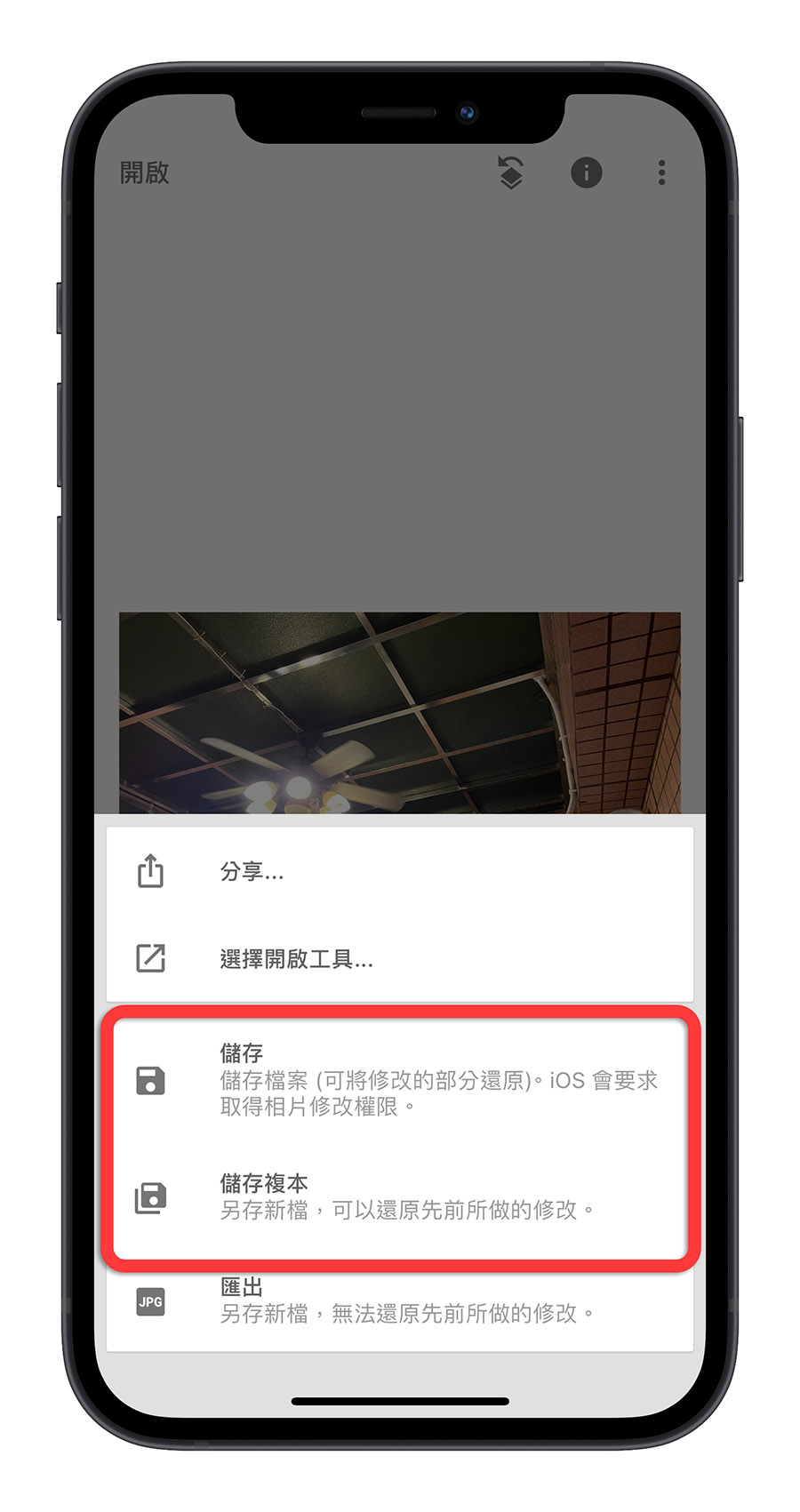
下载《Snapseed》App
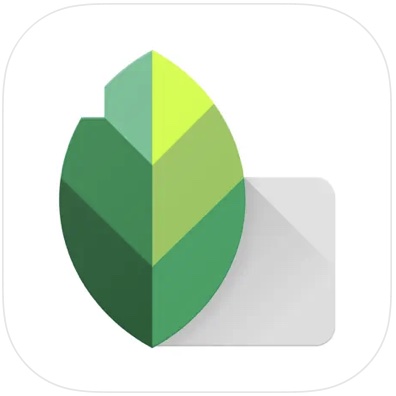
iPhone 照片上的绿点如何处理:总结
过去我们总是会试着在拍照时就利用取景的角度避开 iPhone 拍出来的照片有耀光、绿点的状况。
但是现在只要通过Snapseed这款App中的修补工具,就可以通过涂抹绿点的方式,把照片中的耀光绿点完美擦除,省下了很多的麻烦,而且操作的方法也容易,所以推荐给大家。